
1.创建旋转体
01 单击功能区“主页”→“草图” 按钮,打开“创建草图”对话框,在工作区中选择YC-ZC平面为草图平面,绘制如图4-106所示的草图。
按钮,打开“创建草图”对话框,在工作区中选择YC-ZC平面为草图平面,绘制如图4-106所示的草图。

图4-106 绘制旋转体草图
02 单击功能区“主页”→“特征”→“旋转”按钮,打开“旋转”对话框,在工作区中选择上步骤绘制的草图为截面,选择YC方向为旋转轴,单击“确定”即可完成旋转体的创建,创建方法如图4-107所示。

图4-107 创建旋转体
03 单击功能区“主页”→“特征”→“孔” 按钮,打开“孔”对话框,在工作区中选择拉杆端面圆中心,选择“成形”下拉列表框中的“简单”选项,设置孔的直径和深度,如图4-108所示。
按钮,打开“孔”对话框,在工作区中选择拉杆端面圆中心,选择“成形”下拉列表框中的“简单”选项,设置孔的直径和深度,如图4-108所示。

图4-108 创建简单孔1
04 单击功能区“主页”→“特征”→“孔” 按钮,打开“孔”对话框,在工作区中选择拉杆另一端面圆中心,选择“成形”下拉列表框中的“简单”选项,设置孔的直径和深度,如图4-109所示。
按钮,打开“孔”对话框,在工作区中选择拉杆另一端面圆中心,选择“成形”下拉列表框中的“简单”选项,设置孔的直径和深度,如图4-109所示。
2.创建圆形阵列
01 单击功能区“主页”→“草图” 按钮,打开“创建草图”对话框,在工作区中选择YC-ZC平面为草图平面,绘制如图4-110所示的草图。
按钮,打开“创建草图”对话框,在工作区中选择YC-ZC平面为草图平面,绘制如图4-110所示的草图。

图4-109 创建简单孔2
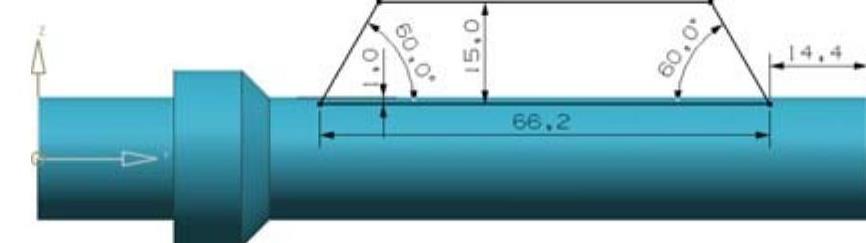
图4-110 绘制定位板截面草图
02 单击功能区“主页”→“特征”→“拉伸” ,在工作区中选择上步骤绘制的草图为截面,设置开始和结束距离为-1.5和1.5,布尔运算选择求和,如图4-111所示。
,在工作区中选择上步骤绘制的草图为截面,设置开始和结束距离为-1.5和1.5,布尔运算选择求和,如图4-111所示。
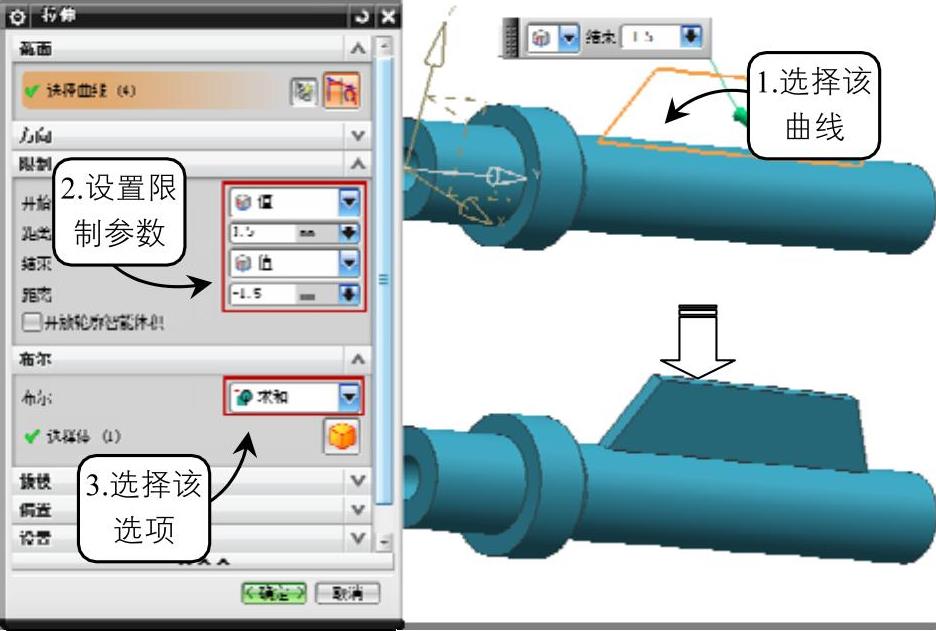 (www.xing528.com)
(www.xing528.com)
图4-111 创建定位板
03 单击功能区“主页”→“特征”→“阵列特征”按钮,在打开“阵列特征”的对话框中选择布局中的“圆形”选项,“数量”和“节距角”对应的文本框里分别设置为3、120,在工作区中选择YC轴为中心轴,单击“确定”按钮即可完成圆形阵列操作,创建方法如图4-112所示。
3.创建其他特征
01 单击功能区“主页”→“特征”→“更多”→“螺纹”按钮,在“螺纹”对话框中选择“符号”选项,然后在工作区中选择φ8和φ7.5的孔,查阅相关机械手册设置螺纹参数,或直接单击对话框下面的“从表格中选择”按钮,在表格中选择合适的螺纹参数,单击“确定”按钮即可完成螺纹的创建,如图4-113所示。

图4-112 创建圆形阵列

图4-113 创建螺纹符号
02 单击功能区“主页”→“特征”→“倒斜角” 按钮,打开“倒斜角”对话框,选择“横截面”下拉列表中的“偏置和角度”选项,设置距离为1,角度为45,在工作区中选择两个螺孔的边缘线,单击“确定”按钮即可完成倒斜角的创建,如图4-114所示。
按钮,打开“倒斜角”对话框,选择“横截面”下拉列表中的“偏置和角度”选项,设置距离为1,角度为45,在工作区中选择两个螺孔的边缘线,单击“确定”按钮即可完成倒斜角的创建,如图4-114所示。
03 单击功能区“主页”→“特征”→“倒斜角” 按钮,打开“倒斜角”对话框,选择“横截面”下拉列表中的“偏置和角度”选项,设置距离为1,角度为45,在工作区中选择拉杆端面的边缘线,单击“确定”按钮即可完成倒斜角的创建,如图4-115所示。
按钮,打开“倒斜角”对话框,选择“横截面”下拉列表中的“偏置和角度”选项,设置距离为1,角度为45,在工作区中选择拉杆端面的边缘线,单击“确定”按钮即可完成倒斜角的创建,如图4-115所示。
04 单击功能区“主页”→“特征”→“边倒圆” 按钮,打开“边倒圆”对话框,在对话框中设置形状为圆形,半径为1,在工作区中选择定位板和拉杆的相交线,单击“确定”按钮即可完成边倒圆的创建,如图4-116所示。
按钮,打开“边倒圆”对话框,在对话框中设置形状为圆形,半径为1,在工作区中选择定位板和拉杆的相交线,单击“确定”按钮即可完成边倒圆的创建,如图4-116所示。

图4-114 创建倒斜角1

图4-115 创建倒斜角2
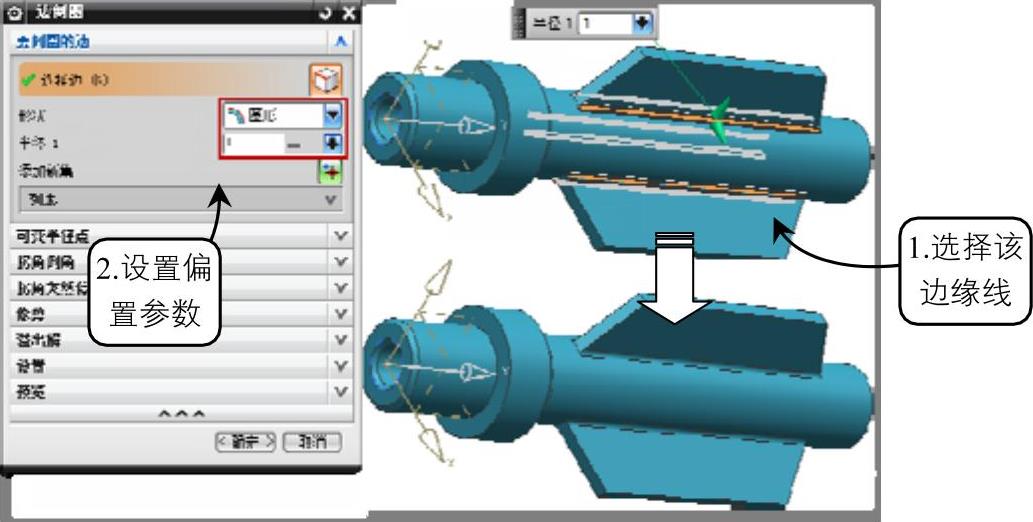
图4-116 创建倒圆角
免责声明:以上内容源自网络,版权归原作者所有,如有侵犯您的原创版权请告知,我们将尽快删除相关内容。




